VPN nedir? VPN sanal özel ağının avantajları ve dezavantajları

VPN nedir, avantajları ve dezavantajları nelerdir? WebTech360 ile VPN'in tanımını, bu modelin ve sistemin işe nasıl uygulanacağını tartışalım.
Dinamik DNS (DynDNS, DDNS veya DynDNS), bir internet alan adını dinamik IP adresine sahip bir bilgisayara eşleyen bir hizmettir. Çoğu bilgisayar yönlendiriciye DHCP aracılığıyla bağlanır ; bu, yönlendiricinin bilgisayara rastgele bir IP adresi atadığı anlamına gelir. Bu aynı zamanda bilgisayarın IP adresinin sürekli değiştiği ve dışarıdan bağlanmayı zorlaştırdığı anlamına gelir. Dinamik DNS, DNS hizmetini sürekli olarak en güncel IP adresiyle güncelleyerek bu sorunu çözer.
Ev ağı kurmayı düşünüyorsanız, kullanabileceğiniz en iyi ücretsiz Dinamik DNS sağlayıcılarından bazıları şunlardır.
En iyi ücretsiz Dinamik DNS hizmeti hangisidir?

Securepoint DynDNS'in aksine, Dynu tamamen ücretsiz değildir. Ücretsiz ve ücretli bir sürümü mevcuttur. Ücretli sürümde bazı ek özellikler bulunur. Ancak ücretsiz sürüm, dünya genelinde bulunan çeşitli sunucular aracılığıyla güvenilir DNS çalışma süresi sağlar. Bu önemlidir, çünkü hangi ülkeye ait olursa olsun, en üst düzey alan adlarının bile çalışacağı anlamına gelir.
Kullanıcılar, arka planda çalışan ve IP adresi değiştiğinde DNS kayıtlarını otomatik olarak güncelleyen ücretsiz bir DDNS istemcisi indirebilirler. Ücretsiz sürümde, tüm hizmetler yalnızca bir alt alan adı için kullanılabilir. Bu hizmetler arasında e-posta hizmetleri, alan adı kaydı ve SSL sertifikaları bulunur . Ücretli sürümde ise kullanıcılar, yukarıdaki hizmetlerin tümünü sınırsız sayıda alt alan adı için kullanabilirler.
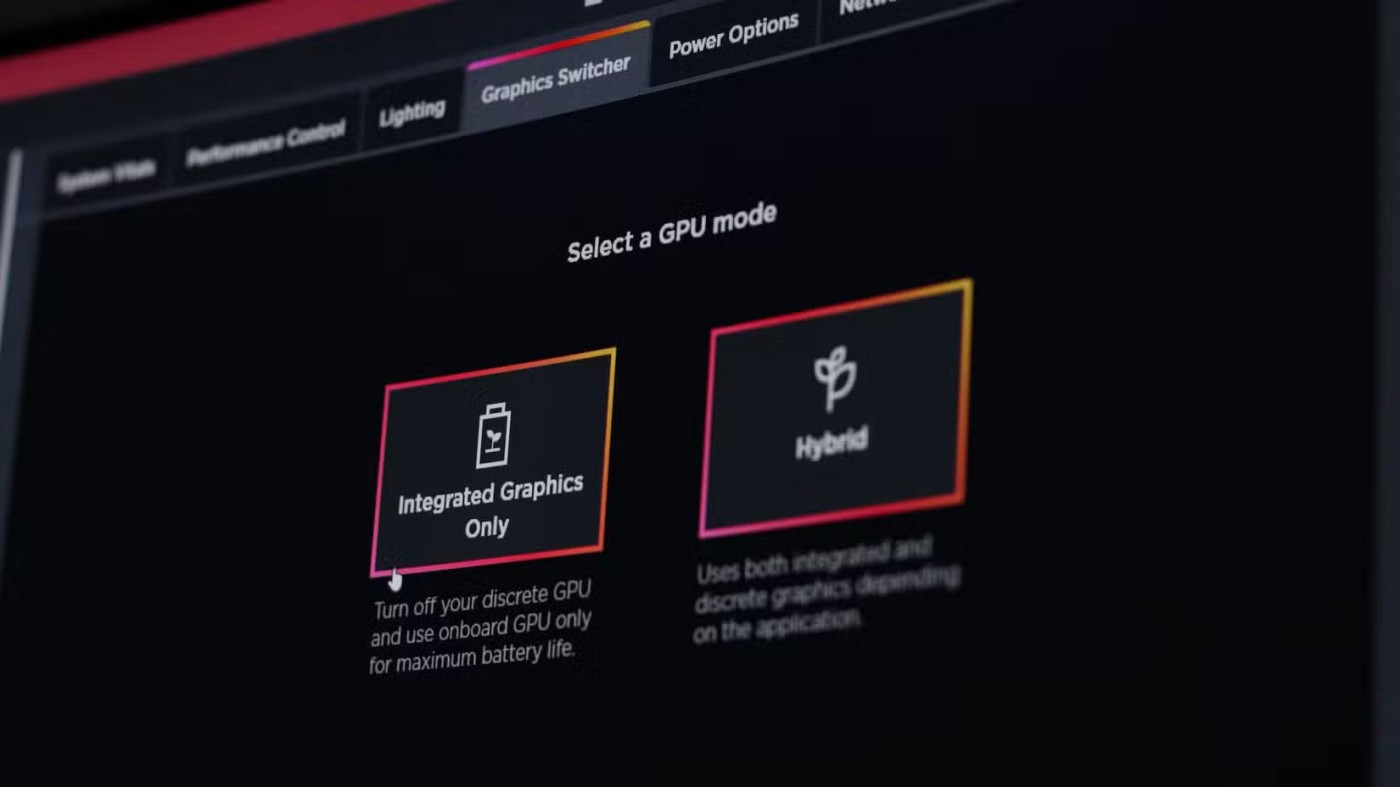
İsmi biraz komik gelebilir, ancak bu dinamik DNS hizmetini denemekten çekinmeyin! Afraid.org ayrıca farklı türlerde ücretsiz hosting seçenekleri de sunuyor. Bu sağlayıcı, aşağıdakiler de dahil olmak üzere zengin ve sınırsız özelliklere sahip:
Afraid.org'da hesap oluşturmak oldukça basittir (genellikle 5 dakikadan az sürer). Hesap oluşturulduktan sonra hizmet hemen kullanılabilir. Kullanıcılar ayrıca 90.000'den fazla alan adı arasından seçim yapabilirler. Afraid.org, tüm alan adları için URL yönlendirmesi sunar.
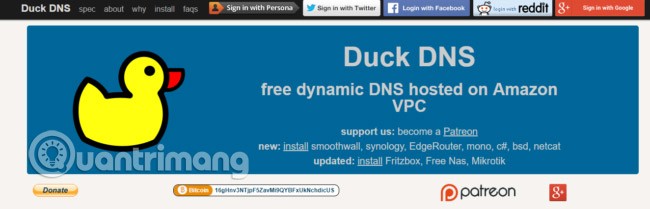
Dinamik DNS servis sağlayıcısı DuckDNS, Amazon'un altyapısı kullanılarak oluşturulmuştur. Site oldukça basittir ve tüm sistem yalnızca iki yazılım mühendisi tarafından yönetilmektedir.
Ancak sistemde, DuckDNS'i çeşitli platformlarda kurmanıza yardımcı olacak çok sayıda yazılı talimat bulunmaktadır. Bu platformlar arasında macOS, Windows, Linux vb. yer almaktadır.
Duckdns.org'da her hesabın 4 alt alan adına sahip olmasına izin verilir. Daha fazla alt alan adı istiyorsanız, geliştirme ekibine bir miktar bağış yapmanız gerekir.
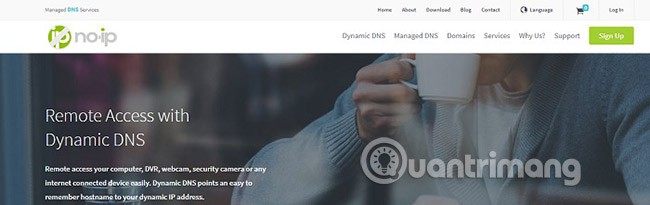
ABD merkezli bu DDNS sağlayıcısı, ücretsiz bir planın yanı sıra iki ücretli plan da sunuyor. Ücretsiz sürüm, 3 ana bilgisayar adı ve sınırlı sayıda alan adı ile sınırlıdır ve her 30 günde bir hesap doğrulaması gerektirir. Hesaplar doğrulanmazsa, derhal silinir.
Yazılımın ücretsiz sürümünde de çok sayıda reklam yer alacaktır. Ücretli sürümde ise yukarıdaki dezavantajların hiçbiri yoktur.
Ücretsiz DDNS sağlayıcılarının, herhangi bir URL seçip sunucunuza yönlendirilmesini umma gibi bazı sınırlamaları olduğunu unutmamak önemlidir. Bir ana bilgisayar adı seçtikten sonra, kullanıcılara aralarından seçim yapabilecekleri sınırlı sayıda alan adı verilir. Bu sağlayıcılar, kullanıcılara en temel yöntemlerle hizmet verir. Bu ücretsiz sağlayıcıların bazıları, rakiplerine göre daha fazla seçenek sunar.
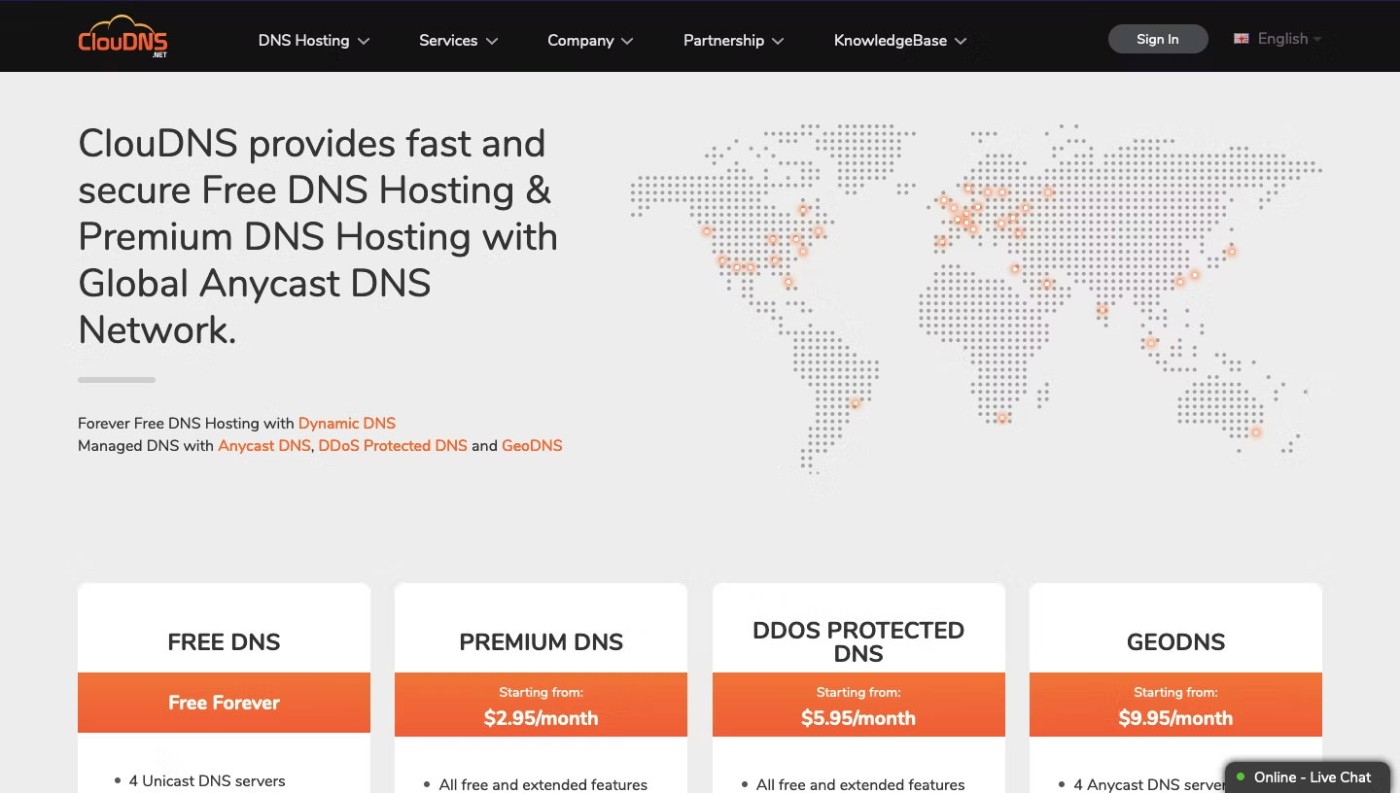
CloudDNS sayfası sizi doğrudan plan seçeneklerine yönlendirse de, ücretsiz dinamik DNS hizmetine göz atmaya değer. Sunduklarını hemen ana sayfada görebilirsiniz: tamamen ücretsiz ve güvenli bir dinamik DNS.
Hızlı bir hesap oluşturma işleminin ardından, ClouDNS kontrol paneli alan adınızın, DNS barındırma hizmetinizin, izleme kayıtlarınızın, SSL sertifikalarınızın ve Google Workspace hesaplarınızın hızlı bir dökümünü sunar. DNS barındırma için, hem IPv4 hem de IPv6 adreslerine sahip kullanılabilir ad sunucularını hızlıca kontrol edebilirsiniz.
Ücretsiz kullanıcı olarak, 50 DNS kaydı ekleme seçeneğiyle tek bir DNS bölgesini yönetebilirsiniz. ClouDNS'in premium seçeneklerinde, aylık 2,95 ABD doları, aylık 4,95 ABD doları ve 14,95 ABD doları ücretlerle 30 günlük deneme seçeneği mevcuttur. Ayrıca aylık ve yıllık aboneliklerde indirimlerden yararlanabilirsiniz.
DNS bölgeleri, kayıtları ve e-posta yönlendirme sayısına bağlı olarak uygun şekilde ölçeklendirilirler. Orta ve en yüksek fiyatlı premium planlarda, aylık sınırsız DNS sorgusu da mevcuttur. Ancak, başka sorularınız varsa, 7/24 sohbet yoluyla destek ekibiyle iletişime geçebilirsiniz.
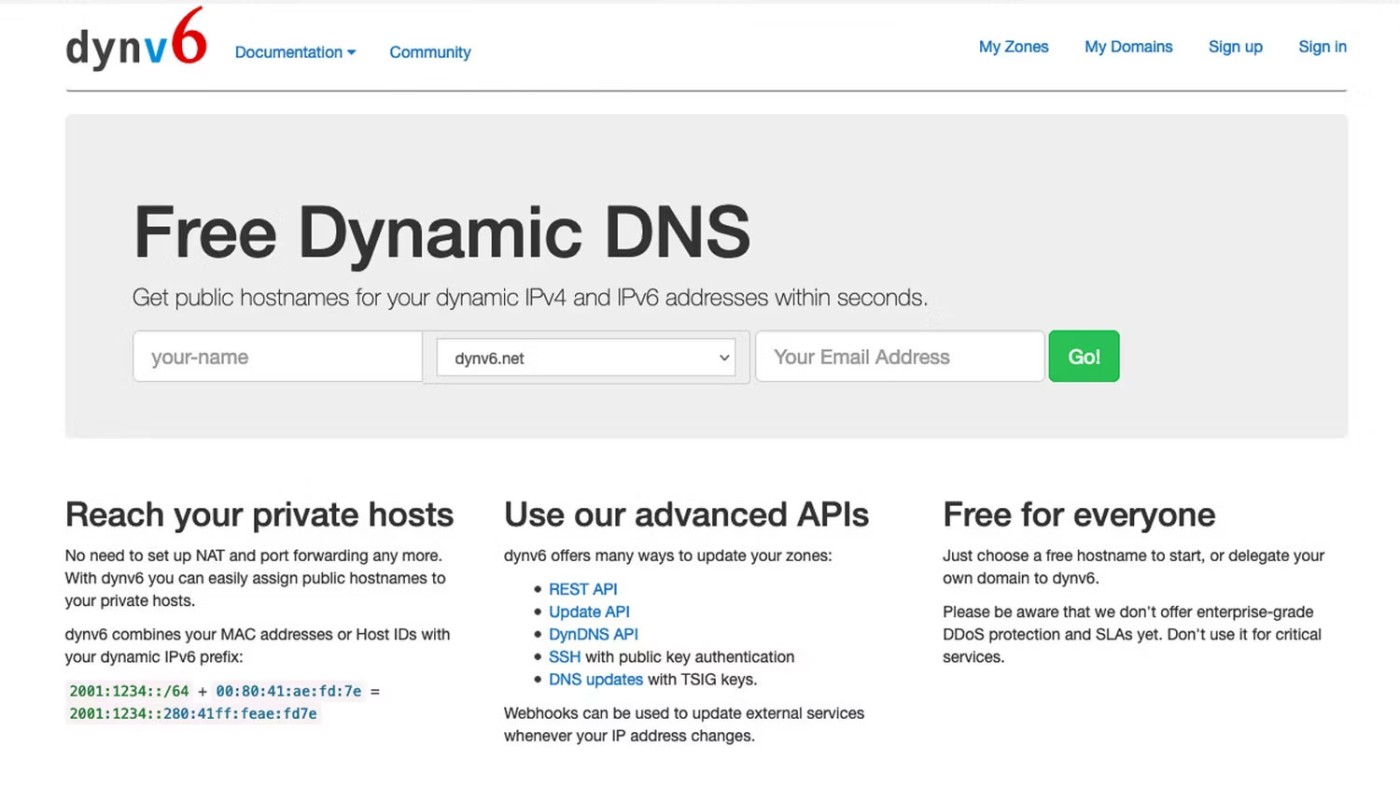
Birçok ücretsiz DDNS hizmeti arasında Dynv6 en basit olanlardan biridir. Kaydolup e-postanızı onayladıktan sonra kendi bölgelerinizi oluşturmaya başlayabilirsiniz. Dynv6, kullanıcılara açıklamalar veya üyelik seçenekleri sunmak yerine, bir bölge oluşturduktan sonra uygulama ve API hakkında talimatlar sağlar.
Diğer seçenekler gibi Dynv6 da hem IPv4 hem de IPv6 adreslerini destekler. 6 mevcut alan adı arasından seçim yapabilmenizin yanı sıra, yetkili alan adınızı isim sunucularına ekleme seçeneği de mevcuttur.
Diğer sorularınız için lütfen DynV6 topluluk bölümünden bize ulaşın, ancak cevaplar hem İngilizce hem de Almanca olabilir.
Ayrıca bakınız:
VPN nedir, avantajları ve dezavantajları nelerdir? WebTech360 ile VPN'in tanımını, bu modelin ve sistemin işe nasıl uygulanacağını tartışalım.
Windows Güvenliği, temel virüslere karşı koruma sağlamaktan daha fazlasını yapar. Kimlik avına karşı koruma sağlar, fidye yazılımlarını engeller ve kötü amaçlı uygulamaların çalışmasını engeller. Ancak bu özellikleri fark etmek kolay değildir; menü katmanlarının arkasına gizlenmişlerdir.
Bir kez öğrenip kendiniz denediğinizde, şifrelemenin kullanımının inanılmaz derecede kolay ve günlük yaşam için inanılmaz derecede pratik olduğunu göreceksiniz.
Aşağıdaki makalede, Windows 7'de silinen verileri Recuva Portable destek aracıyla kurtarmak için temel işlemleri sunacağız. Recuva Portable ile verileri istediğiniz herhangi bir USB'ye kaydedebilir ve ihtiyaç duyduğunuzda kullanabilirsiniz. Araç, kompakt, basit ve kullanımı kolaydır ve aşağıdaki özelliklerden bazılarına sahiptir:
CCleaner sadece birkaç dakika içinde yinelenen dosyaları tarar ve ardından hangilerinin silinmesinin güvenli olduğuna karar vermenizi sağlar.
Windows 11'de İndirme klasörünü C sürücüsünden başka bir sürücüye taşımak, C sürücüsünün kapasitesini azaltmanıza ve bilgisayarınızın daha sorunsuz çalışmasına yardımcı olacaktır.
Bu, güncellemelerin Microsoft'un değil, sizin kendi programınıza göre yapılmasını sağlamak için sisteminizi güçlendirmenin ve ayarlamanın bir yoludur.
Windows Dosya Gezgini, dosyaları görüntüleme şeklinizi değiştirmeniz için birçok seçenek sunar. Sisteminizin güvenliği için hayati önem taşımasına rağmen, önemli bir seçeneğin varsayılan olarak devre dışı bırakıldığını bilmiyor olabilirsiniz.
Doğru araçlarla sisteminizi tarayabilir ve sisteminizde gizlenen casus yazılımları, reklam yazılımlarını ve diğer kötü amaçlı programları kaldırabilirsiniz.
Yeni bir bilgisayar kurarken tavsiye edilen yazılımların listesini aşağıda bulabilirsiniz, böylece bilgisayarınızda en gerekli ve en iyi uygulamaları seçebilirsiniz!
Tüm işletim sistemini bir flash bellekte taşımak, özellikle dizüstü bilgisayarınız yoksa çok faydalı olabilir. Ancak bu özelliğin yalnızca Linux dağıtımlarıyla sınırlı olduğunu düşünmeyin; Windows kurulumunuzu kopyalamanın zamanı geldi.
Bu hizmetlerden birkaçını kapatmak, günlük kullanımınızı etkilemeden pil ömründen önemli miktarda tasarruf etmenizi sağlayabilir.
Ctrl + Z, Windows'ta oldukça yaygın bir tuş kombinasyonudur. Ctrl + Z, temel olarak Windows'un tüm alanlarında yaptığınız işlemleri geri almanızı sağlar.
Kısaltılmış URL'ler, uzun bağlantıları temizlemek için kullanışlıdır, ancak aynı zamanda asıl hedefi de gizler. Kötü amaçlı yazılımlardan veya kimlik avından kaçınmak istiyorsanız, bu bağlantıya körü körüne tıklamak akıllıca bir tercih değildir.
Uzun bir bekleyişin ardından Windows 11'in ilk büyük güncellemesi resmen yayınlandı.
VPN nedir, avantajları ve dezavantajları nelerdir? WebTech360 ile VPN'in tanımını, bu modelin ve sistemin işe nasıl uygulanacağını tartışalım.
Windows Güvenliği, temel virüslere karşı koruma sağlamaktan daha fazlasını yapar. Kimlik avına karşı koruma sağlar, fidye yazılımlarını engeller ve kötü amaçlı uygulamaların çalışmasını engeller. Ancak bu özellikleri fark etmek kolay değildir; menü katmanlarının arkasına gizlenmişlerdir.
Bir kez öğrenip kendiniz denediğinizde, şifrelemenin kullanımının inanılmaz derecede kolay ve günlük yaşam için inanılmaz derecede pratik olduğunu göreceksiniz.
Aşağıdaki makalede, Windows 7'de silinen verileri Recuva Portable destek aracıyla kurtarmak için temel işlemleri sunacağız. Recuva Portable ile verileri istediğiniz herhangi bir USB'ye kaydedebilir ve ihtiyaç duyduğunuzda kullanabilirsiniz. Araç, kompakt, basit ve kullanımı kolaydır ve aşağıdaki özelliklerden bazılarına sahiptir:
CCleaner sadece birkaç dakika içinde yinelenen dosyaları tarar ve ardından hangilerinin silinmesinin güvenli olduğuna karar vermenizi sağlar.
Windows 11'de İndirme klasörünü C sürücüsünden başka bir sürücüye taşımak, C sürücüsünün kapasitesini azaltmanıza ve bilgisayarınızın daha sorunsuz çalışmasına yardımcı olacaktır.
Bu, güncellemelerin Microsoft'un değil, sizin kendi programınıza göre yapılmasını sağlamak için sisteminizi güçlendirmenin ve ayarlamanın bir yoludur.
Windows Dosya Gezgini, dosyaları görüntüleme şeklinizi değiştirmeniz için birçok seçenek sunar. Sisteminizin güvenliği için hayati önem taşımasına rağmen, önemli bir seçeneğin varsayılan olarak devre dışı bırakıldığını bilmiyor olabilirsiniz.
Doğru araçlarla sisteminizi tarayabilir ve sisteminizde gizlenen casus yazılımları, reklam yazılımlarını ve diğer kötü amaçlı programları kaldırabilirsiniz.
Yeni bir bilgisayar kurarken tavsiye edilen yazılımların listesini aşağıda bulabilirsiniz, böylece bilgisayarınızda en gerekli ve en iyi uygulamaları seçebilirsiniz!
Tüm işletim sistemini bir flash bellekte taşımak, özellikle dizüstü bilgisayarınız yoksa çok faydalı olabilir. Ancak bu özelliğin yalnızca Linux dağıtımlarıyla sınırlı olduğunu düşünmeyin; Windows kurulumunuzu kopyalamanın zamanı geldi.
Bu hizmetlerden birkaçını kapatmak, günlük kullanımınızı etkilemeden pil ömründen önemli miktarda tasarruf etmenizi sağlayabilir.
Ctrl + Z, Windows'ta oldukça yaygın bir tuş kombinasyonudur. Ctrl + Z, temel olarak Windows'un tüm alanlarında yaptığınız işlemleri geri almanızı sağlar.
Kısaltılmış URL'ler, uzun bağlantıları temizlemek için kullanışlıdır, ancak aynı zamanda asıl hedefi de gizler. Kötü amaçlı yazılımlardan veya kimlik avından kaçınmak istiyorsanız, bu bağlantıya körü körüne tıklamak akıllıca bir tercih değildir.
Uzun bir bekleyişin ardından Windows 11'in ilk büyük güncellemesi resmen yayınlandı.













